În acest articol te vom învăța cum să utilizezi noile setări AirPods Pro pentru a naviga prin muzică, dar și cum să gestionezi apelurile, activarea Noise Cancellation, modul Transparency și alte funcții.
După ce a realizat că un singur buton virtual este mai bun decât niciun buton fizic, Apple a echipat tulpina fiecărei căști cu un senzor de forță. Practic, transformă acea secțiune plată de pe tulpină într-un buton polivalent.

Acești senzori de forță permit controlul fizic pentru gestionarea muzicii și apelurilor, precum și trecerea între activarea Noise Cancellation și modul Transparency.
Cum să utilizezi setările AirPods Pro
După cum am menționat, senzorul de forță încorporat în căștile AirPods Pro îți permite foarte ușor să dai play, să întrerupi, să sari piese, să răspunzi și să închizi apeluri, etc.
- Apăsare: Apasă tulpina o dată pentru play, pause sau răspundere la apel.
- Dublă apăsare: Apasă tulpina de două ori pentru a derula în față
- Triplă apăsare: Apasă tulpina de trei ori pentru a derula înapoi.
- Apasă și menține apăsat: Ține apăsat pentru a alege între modurile Transparency și Noise Cancellation.
În plus, poți spune „Hey Siri” în orice moment pentru a face mai multe lucruri cu AirPods Pro, inclusiv redarea unei anumite melodii, album sau playlist, efectuarea unui apel, primirea indicațiilor și așa mai departe.
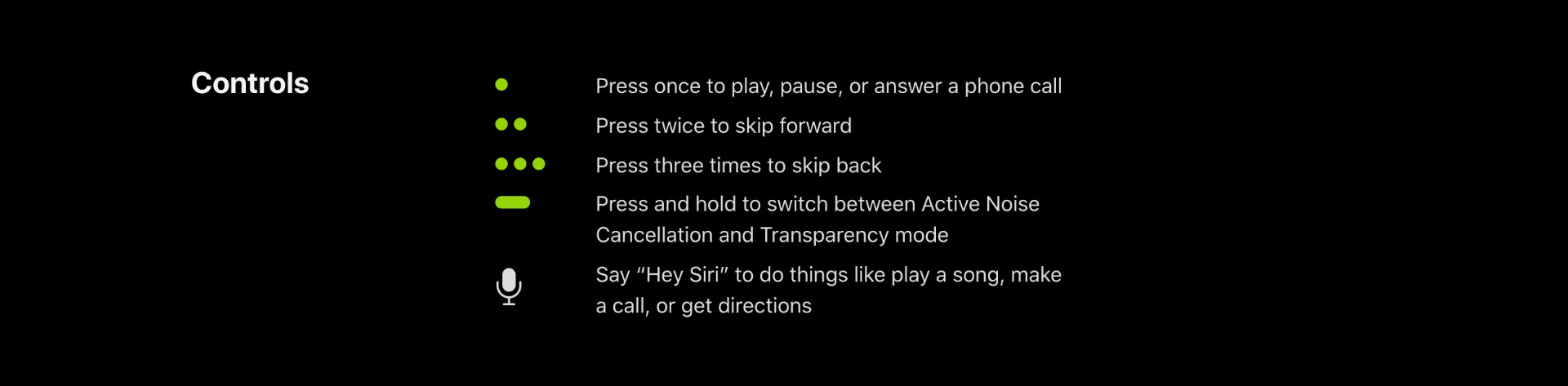
Acesta nu este singurul mod de control al căștilor: poți comuta între activarea Noise Cancellation și modul Transparency prin apăsarea slider-ului de volum din Control Center.
Ai un Apple Watch? Apasă pictograma AirPlay în timpul redării muzicii pentru a afișa setările AirPods.
Activarea Siri în loc de controlul zgomotului
Opțional, poți alege să activezi asistentul digital Siri peste funcțiile de control al zgomotului atunci când ții apăsat senzorul de forță. Iată cum:
- Deschide Settings pe gadgetul tău iOS 13.2 sau mai nou.
- Alege Bluetooth din lista principală.
- Selecteaza “i” de langă AirPods Pro.
- Alege Left or Right din josul titlului Press and Hold AirPods.
- Selectează Siri dacă vrei să invoci asistentul când apeși și ții apăsat senzorul de forță.
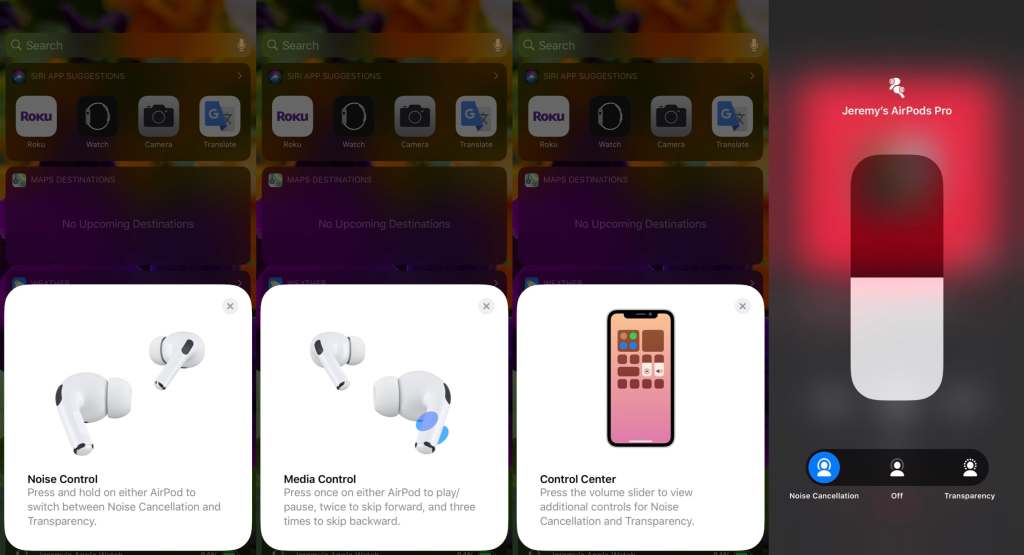
În mod implicit, AirPods Pro va parcurge opțiunile de control al zgomotului disponibile când apeși și ții apăsată tulpina, dar poți personaliza și comportamentul respectiv.
Alegerea opțiunilor de control al zgomotului
În afară de personalizarea numelui căștilor și controlul modului în care răspunde fiecare cască atunci când o atingi, setările AirPods Pro includ personalizări care determină ce opțiuni de control al zgomotului se vor activa în momentul în care apăsăm și menținem apăsat fiecare tulpină.
- Deschide Settings pe telefonul iOS 13.2 sau mai nou.
- Alege Bluetooth din lista principala.
- Click “i” de lângă AirPods Pro
- Alege Left or Right din josul titlului Press and Hold AirPods.
- Click Noise Control
- Selectează ce caracteristici să ruleze în momentul apăsării tulpinei căștilor și menținerii apăsate:
- Noise Cancellation: Activarea Noise Cancellation blocheaza sunetele exterioare.
- Transparency: ModulTransparency îți permite să asculți muzică și să poți auzi, simultan, sunete din exterior.
- Off: Această opțiune oprește ambele moduri.
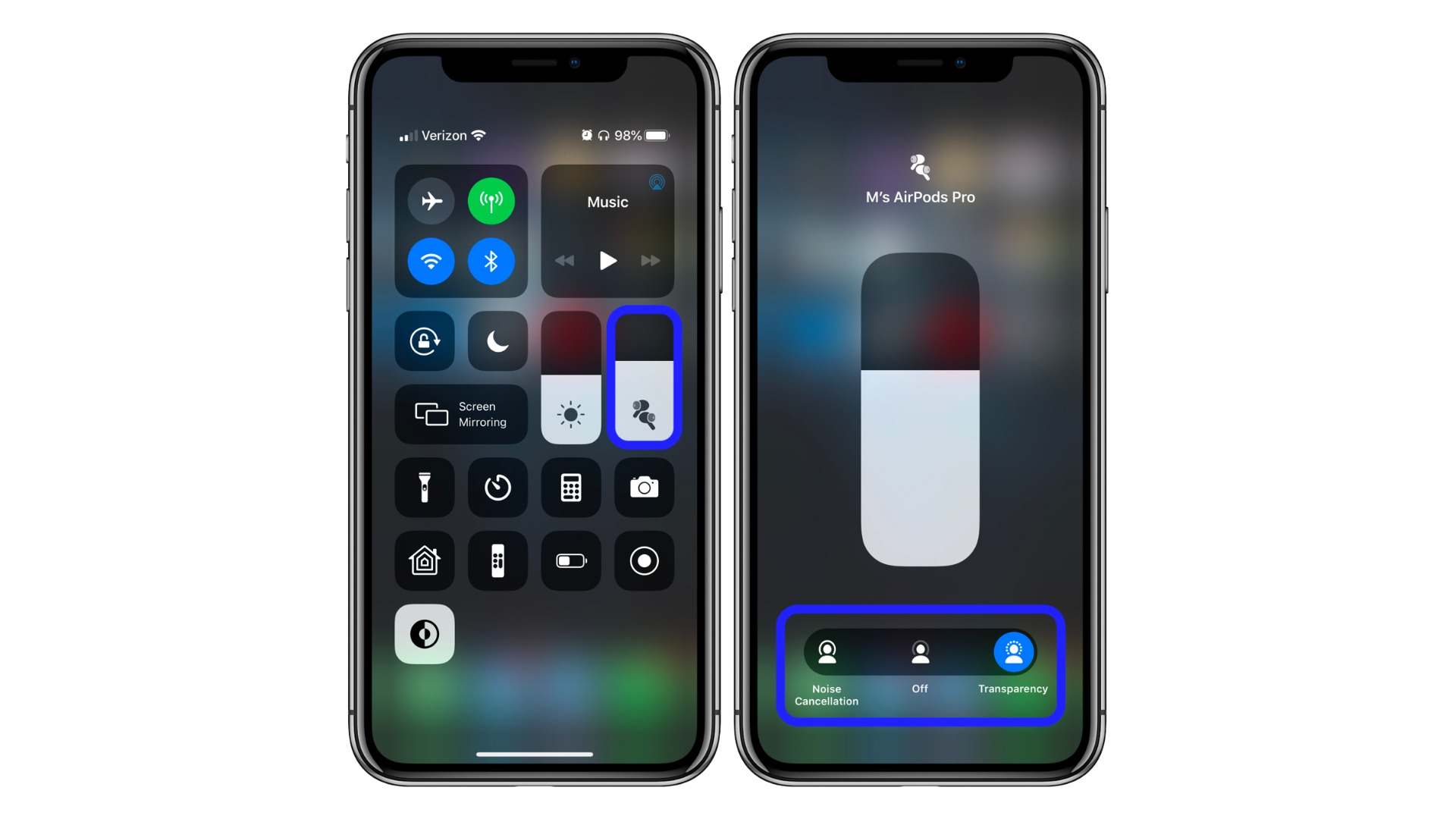
Apăsând și ținând apăsat tulpina va trece între modurile de control al zgomotului selectate. De exemplu, poți seta ca senzorul de forță din casca stângă să o pornească pe Siri când e apăsat și cel din casca dreaptă să aleagă modurile Noise Cancellation sau Transparency.




